|
Tag Manga

Ce tutoriel a été réalisé avec PSP 9.
Il peut toutefois être fait avec les versions antérieures de
PSP.
Ce tutoriel est une création personnelle. Toute ressemblance
n'est que pure coïncidence.
Il est strictement interdit de reproduire ce tutoriel sans ma
permission.
**********
Vous aurez besoin du matériel suivant pour faire ce
tutoriel
Filtres
* EyeCandy 4000
* Bordermania
* Cybia - Screenworks
Matériel
* Sélection - À placer dans le répertoire Sélections de
votre choix.
* Tube Manga - À placer dans le répertoire de votre choix.
Vous trouverez tout le matériel dans ce fichier
zippé.
Sauvegardez souvent !
Vous êtes prêts ? Alors allons-y !
**********
Préparation.
Ouvrir votre tube.
À l'aide de la touche Shift et la lettre D de votre clavier,
faire une copie de votre tube. Fermer
l'original.
Palette Styles et Textures.
Choisir une couleur pâle pour le Premier plan et une couleur
foncée pour l'Arrière-plan.
J'ai choisi la couleur #F3ECE2 pour la couleur pâle et la
couleur #AB8B74 pour la couleur foncée.
Cliquer sur la couleur pâle pour ouvrir la fenêtre de
configuration.
Onglet Dégradé.
Repérer le dégradé Premier plan-arrière-plan.
Configuration suivante :
Style Halo - Répétitions à 0 - Inverser décoché - Horizontal
et vertical à 50.
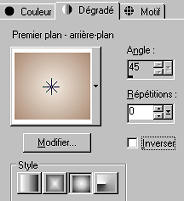
**********
Étape 1.
Ouvrir une nouvelle image 500 x 400 pixels, fond transparent.
Outil Pot de peinture.
Appliquer votre dégradé dans la nouvelle image.
Étape 2.
Effets - Effets de texture - Store.
Configuration suivante :
15 ~ 30 ~ Couleur noire ~ Horizontal coché - Lumière
haut/gauche décoché.
Répéter l'effet de texture Store mais en décochant
Horizontal.
Sélections - Désélectionner tout.
Étape 3.
Calques - Nouveau calque raster.
Sélections - Charger/enregistrer une sélection - Charger à
partir du disque.
Repérer la sélection tag_manga_1.
Luminance d'origine coché - Remplacer la sélection coché.
Ne rien cocher dans les Options.
Palette Styles et Textures.
Cliquer sur le dégradé pour ouvrir la fenêtre de
configuration.
Cocher Inverser.
Outil Pot de peinture.
Appliquer le dégradé dans la sélection.
Effets - Modules externes - EyeCandy 4000 - Bevel Boss.
Configuration suivante :
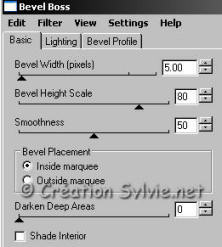
Effets - Modules externes - EyeCandy 4000 - Shadowlab.
Configuration suivante :
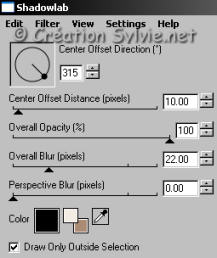
Sélections - Désélectionner tout.
Étape 4.
Palette des calques.
Réduire l'opacité de ce calque à 80.
Calques - Dupliquer.
Image - Renverser.
Étape 5.
Aller à votre tube.
Redimensionner au besoin.
Si vous utilisez le tube inclus dans le fichier Matériel,
il est déjà de la bonne dimension.
Édition - Copier.
Retourner à votre tag.
Édition - Coller comme nouveau calque.
Outil Déplacer.
Déplacer le tube à gauche et entre les deux formes.
Comme ceci :

Calques - Dupliquer.
Image - Miroir.
Outil Déplacer.
Déplacer la copie légèrement vers la droite.
Comme ceci :

Calques - Fusionner - Tous aplatir.
Étape 6.
Image - Ajouter des bordures - Taille à 5 pixels - Symétrique
coché.
Couleur rouge.
Outil Baguette magique - Tolérance 0.
Sélectionner la bordure.
Outil Pot de peinture.
Appliquer votre couleur foncée dans la sélection.
Effets - Modules externes - Bordermania (nvr) - Cadre Relief #2.
Configuration suivante :
8 ~ 8 ~ 255 ~ 130
Sélections - Désélectionner tout.
Étape 7.
Image - Ajouter des bordures - Taille à 10 pixels - Symétrique
coché.
Couleur rouge.
Outil Baguette magique - Tolérance 0.
Sélectionner la bordure.
Outil Pot de peinture.
Appliquer votre couleur pâle dans la sélection.
Effets
- Modules externes - Cybia - Screenworks - Regular Glyph.
Mode à 0.
Sélections - Désélectionner tout.
Étape 8.
Image
- Ajouter des bordures - Taille à 5 pixels - Symétrique
coché.
Couleur rouge.
Outil Baguette magique - Tolérance 0.
Sélectionner la bordure.
Outil Pot de peinture.
Appliquer votre couleur foncée dans la sélection.
Effets - Modules externes - Bordermania (nvr) - Cadre Relief #2.
Configuration suivante :
8 ~ 8 ~ 255 ~ 130
Effets - Effets 3D - Ombre de portée.
Configuration suivante :
3 ~ 3 ~ 85 ~ 5.00, couleur noire.
Répéter l'ombre de portée en changeant le vertical et
l'horizontal à -3.
Sélections - Désélectionner tout.
Et voilà, votre tag est terminée.
Il ne vous reste plus qu'à le signer, à le redimensionner si
nécessaire et à l'enregistrer en format ,JPG.
*********
Tuile Arrière-plan.
Étape 1a.
Ouvrir une nouvelle image 200 x 200 pixels, fond transparent.
Outil Pot de peinture.
Appliquer votre couleur pâle dans votre nouvelle image.
Effets - Modules externes - Cybia - Screenworks - Regular Glyph.
Mode à 100.
Effets - Effets d'image - Mosaïque sans jointures.
Configuration suivante :
Miroir coché - Bilatérale coché - 5 ~ 5 ~ 50.
Voilà votre tuile est terminé. L'enregistrer en format .JPG
J'espère que vous avez aimez faire ce tutoriel.
Pour créer un papier avec une tuile et un tag dans Outlook
Express,
cliquer ici.

Retour au menu Mes Tutoriels
Retour au menu principal

(Pour m'écrire, cliquez sur ce logo)

Tous droits réservés © 17-09-2005
|